首页 > 代码库 > SQL Server2008R的安装
SQL Server2008R的安装
1,在windows server环境中安装sql server最好是把计算机加入到域中,这也是第一步,把计算机加入到域中

2.打开服务器管理器,点击添加功能

3,在选择功能窗口中勾选中".NET Framework3.5.1 功能",下一步

4,下一步

5.下一步

6.确认无误后点击安装

7.安装完成点击关闭

8.放入SQL Server 2008R2 的安装光盘,点击运行,然后后在安装中心窗口中点击安装
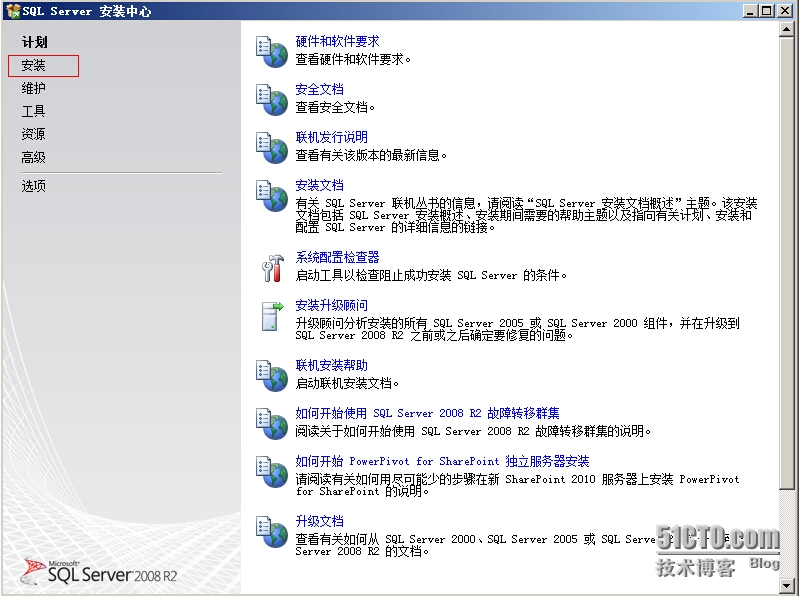
9.点击“全新安装或向现有安装添加功能”

10.系统会自动检测各种规则是否满足,下一步(有时候检测的时候会在“针对sql server注册表项的一致性验证”中报错,可以查看一下报错方法解决blog:http://rory00.blog.51cto.com/8920671/1433890)
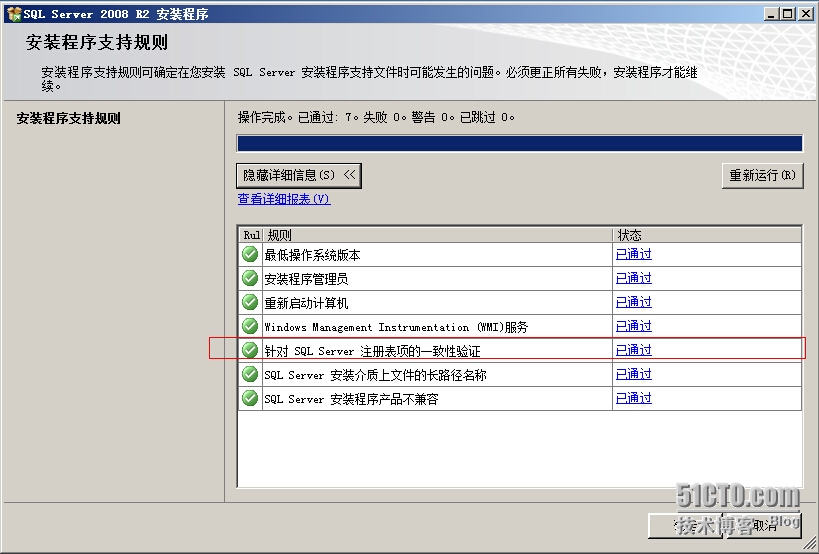
11.输入产品密钥还有选择相应的版本,下一步

12.勾选接受许可,点击下一步

13.点击安装
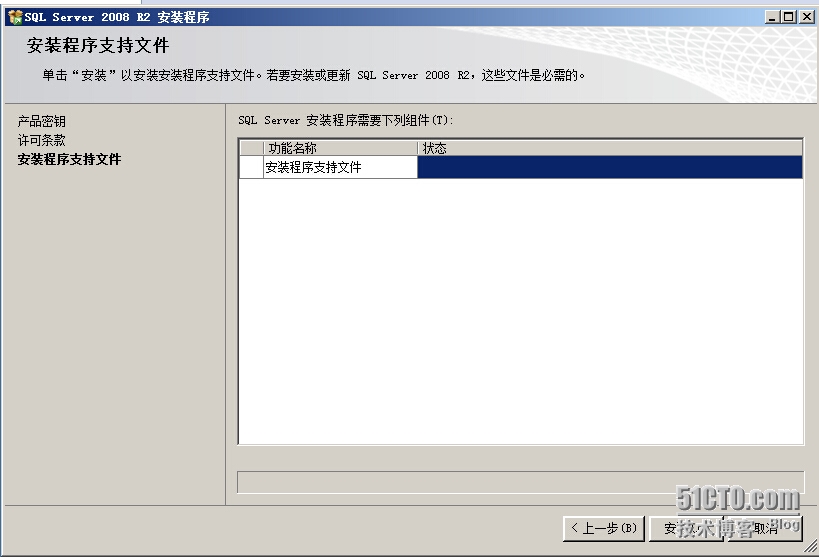
14.测试系统会检查一下规则,检测完成后点击下一步(有时候在“针对SQL Server 注册表的一致性验证”这个栏目还会报错,你可以参考一下 http://rory00.blog.51cto.com/8920671/1433890重新设置一***册表)

15.选择想要安装的功能,下一步

16.安装规则检查完成后点击下一步

17.按默认配置选择下一步

18,磁盘检测无误后点击下一步

19.在服务配置窗口中选择“对所有sql server 服务使用相同的账户”,下一步

20,指定相应的用户名(最好是在域中新建一个新的用户,并把用户加入到domain administer组中,不要用域管理员账号),确定

21.在配置窗口中选择“混合模式”并输入密码,并指定用户,下一步

22.错误报告窗口中按默认,下一步

23,在安装配置规则窗口中检测无误后点击下一步

24.点击安装,并等待安装的完成

25.安装完成点击关闭

本文出自 “Rory_OU” 博客,请务必保留此出处http://rory00.blog.51cto.com/8920671/1433845
